Запуск Android на Windows возможен различными методами, которые отличает сложность первоначальной настройки, функции и производительность. Зачем может понадобиться эмулятор Android? — в большинстве случаев для обычного пользователя «просто, чтобы посмотреть», разработчики же мобильных приложений используют его для всестороннего тестирования своих программ.
Так или иначе, если у вас возникло желание скачать эмулятор Android и попробовать запуск приложений и игр в среде Windows 10, 8.1 или Windows 7, здесь вы найдете несколько способов сделать это. Новый способ: Как запустить APK Android в Google Chrome (пока работает для очень ограниченного числа приложений).
Nox App Player
Изучая материалы и отзывы по данной теме можно сделать вывод, что Nox App Player — лучший эмулятор Android для Windows. После моего знакомства с ним я решил вынести этот продукт на первое место в обзоре, поскольку он действительно хорош . Разработчики заявляют о совместимости с Windows 10 ( Как проверить свой компьютер на совместимость с Windows 10 ), Windows 8.1 и 7.
Android на Windows 11: КАК РАБОТАЕТ

Устанавливаем эмулятор и запускаем — видим привычный экран Android (версия 4.4.2, Cyanogen Mod, 30 Гб встроенной памяти) с оболочкой Nova Launcher, с уже установленным файловым менеджером и браузером. Несмотря на то, что сам эмулятора не имеет русского интерфейса, «внутри» Android вы можете включить русский язык в настройках.

По умолчанию, эмулятор открывается в планшетном разрешении 1280×720 (при надобности меняется на вкладке настроек (вызываются по значку шестеренки справа вверху) Advanced). Также по умолчанию выставлена низкая производительность (Performance Setting), но даже на слабом ПК ( Как ускорить загрузку и выключение компьютера ) работает отлично.

Управление внутри эмулятора очень похоже на любое Android устройство. Имеется Play Market ( Как скачать apk из Google Play Store ), откуда Вы сможете скачивать приложения и игры и запускать их в Windows. Звук, а также камера (если таковая имеется на вашем ПК или ноутбуке) работают в эмуляторе, клавиатура компьютера тоже работает внутри эмулятора, равно как и экранный ее вариант.
Дополнительно, в правой части окна эмулятора (которое, кстати, можно открыть во весь экран без заметной потери в производительности) предусмотрены иконки действий, среди которых можно выделить:
- Установка приложений из APK файлов с компьютера.
- Подмена местоположения (вы можете вручную задать местоположение, которое будет восприниматься эмулятором как полученное с GPS приемника).
- Загрузка и экспорт файлов (можно и просто перетащить файлы на окно эмулятора). Эта функция в моем тестировании не работала должным образом (файлы вроде бы импортировались, но найти их в файловой системе Android после этого не удалось).
- Создание скриншотов.
- Для каких-то целей Nox App Player создает также иконку Multi-Drive для запуска сразу нескольких окон эмулятора. Однако, как это и для чего можно использовать я не придумал.
Подводя итог этого краткого описания, если вам требуется запускать Android игры и приложения на Windows, пользоваться Instagram с компьютера и делать тому подобные вещи, при этом вы хотите, чтобы эмулятор работал без тормозов — Nox App Player будет идеальным вариантом для этих целей, лучшей оптимизации я пока не видел (но не могу обещать, что тяжелые 3D игры будут работать, лично не проверено).
Скачать эмулятор Android Nox App Player вы можете бесплатно с официального сайта http://en.bignox.com
BlueStacks — для тех, кому не нужен полноценный эмулятор
BlueStacks —Одна из наиболее популярных программ для запуска Android игр в Windows. Она предназначена именно для игр и не предлагает пользователю полноценной эмуляции Android, тем не менее, многим будет достаточно и этого, к тому же в играх BlueStacks показывает несколько лучшую производительность, чем большинство других эмуляторов.
Скачать BlueStacks можно с официального сайта http://www.bluestacks.com/home.html, поддерживается не только Windows (XP, 7 и 8), но и Mac OS X.
После установки программы, она откроется в полноэкранном режиме, однако можно включить и оконный режим. В главном окне вы увидите список доступных для скачивания игр (также можно воспользоваться поиском). Для установки приложений потребуется аккаунт Google (можно создать новый).
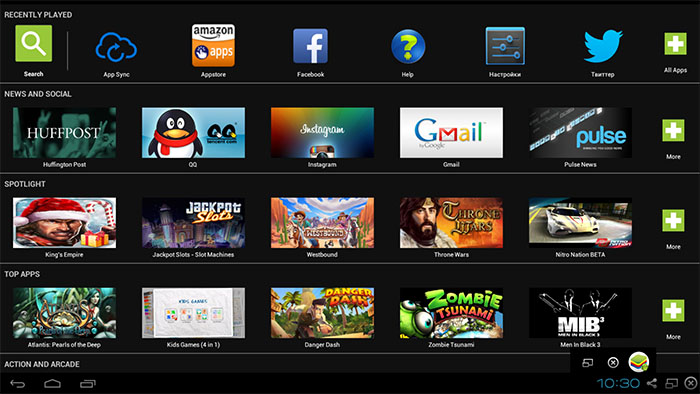
Главное окно программы BlueStacks
Кроме этого, если у вас есть смартфон или планшет на Android, то вы можете установить приложение BlueStacks Cloud Connect для синхронизации приложений между ним и Windows.
Genymotion — качественный эмулятор Android с широкими функциями
Эмулятор Genymotion довольно-таки прост в установке, позволяет эмулировать широкий набор реальных устройств с различными версиями ОС Android и, что самое главное, он работает быстро и поддерживает аппаратное ускорение графики.
Скачать Genymotion для Windows или Mac OS вы можете с официального сайта http://www.genymotion.com/. Этот эмулятор доступен для загрузки как бесплатно, так и в платных версиях. Для личного использования вполне хватит и бесплатного варианта, никаких ограничений нет.
Чтобы скачать Android эмулятор Genymotion вам потребуется зарегистрироваться на сайте, после этого воспользоваться одной из ссылок на скачивание. Я рекомендую использовать первую, включающую в себя VirtualBox и автоматически производящую необходимые настройки. При установке не запускайте VirtualBox, отдельный его запуск не потребуется.

А уже после того, как Genymotion был установлен и запущен, в ответ на сообщение о том, что не найдено виртуальных устройств, выберите создание нового, после чего внизу справа нажмите кнопку Connect и введите данные, которые вы указывали при регистрации для доступа к списку устройств. Выбрав новое виртуальное Android устройство, дождитесь загрузки необходимых компонентов, после чего она появится в списке и запустить его можно двойным кликом или с помощью кнопки Play. В общем, ничего сложного.
По окончании вы получаете полноценную систему Android с широкими дополнительными возможностями эмулятора, более подробно ознакомиться с которыми можно в справке к программе (на английском).
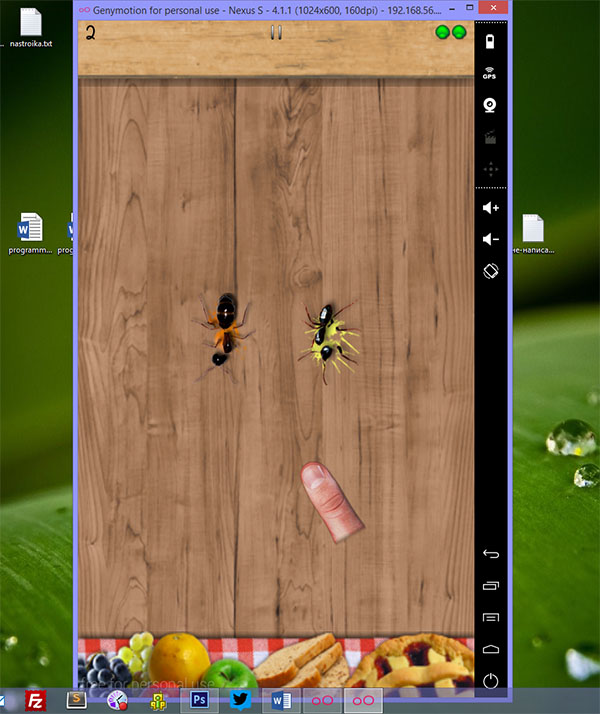
Android игра запущенная на Windows с помощью Genymotion
Примечание: у меня при создании первого устройства, после скачивания файлов, программа сообщила об ошибке монтирования виртуального диска. Помог перезапуск Genymotion от имени администратора.
Windows Android или Windroy
Эта программа с незамысловатым названием от китайских программистов, насколько я смог понять и увидеть, принципиально отличается от других эмуляторов Android для Windows. Судя по информации на сайте, это не эмуляция, а портирование Android и Dalvik в Windows, при этом задействуются все реальные аппаратные ресурсы компьютера и ядро Windows. Советую ознакомиться с материалом Советы по настройке и оптимизации Windows.
Скачать Windows Android вы можете с официального сайта http://www.socketeq.com/, каких-то проблем при установке и запуске замечено не было (однако, говорят, что не у всех запускается), кроме того, что мне не удалось переключить программу в оконный режим (запускается в полноэкранном).
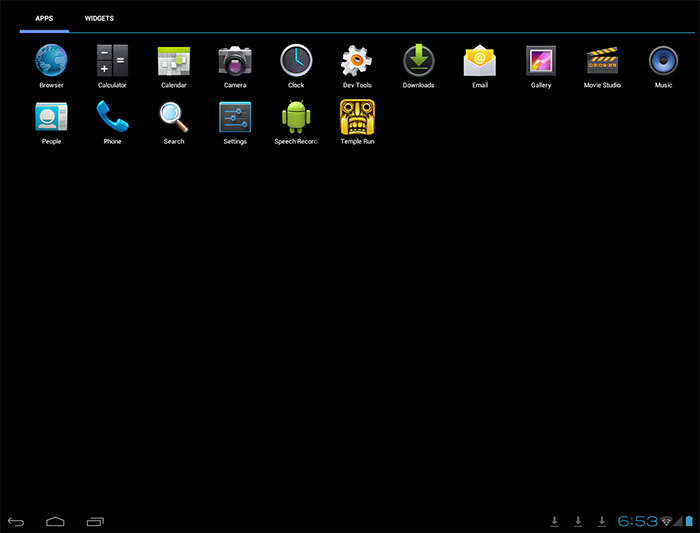
Примечание: устанавливать в корень диска, на тематических русскоязычных форумах есть много информации по поводу Windroy.
Создание эмуляторов в Android Virtual Device Manager
На сайте для разработчиков приложений Android — http://developer.android.com вы можете загрузить все, что необходимо для программирования под Android (Android SDK). Само собой разумеется, что данный комплект включает и средства для тестирования и отладки приложений на виртуальных устройствах.
Таким образом, это официальный способ, но он не слишком прост для обычного пользователя. При желании, все инструкции по установке Android SDK и созданию виртуальных устройств вы можете найти на указанном сайте.
YouWave for Android
YouWave for Android — еще одна простая программа, позволяющая запускать Android приложения в Windows. Скачать эмулятор можно с сайта http://youwave.com/. Разработчики обещают высокую совместимость и производительность. Сам я данный продукт не запускал, но судя по отзывам в сети, многие пользователи довольны этим вариантом, при этом у некоторых YouWave — единственное, что запустилось из Android эмуляторов.
Вот и все, надеюсь один из перечисленных способов позволит вам испытать Android на своем компьютере с Windows.
Источник: elementarnov.ru
Как запустить Android-приложения и мобильные игры на компьютере?


Если у вас ноутбук с сенсорным экраном, было бы удобно запускать на нем мобильные приложения и игры, с которыми вы взаимодействуете на смартфоне. В нашем материале мы расскажем вам о том, как это сделать.
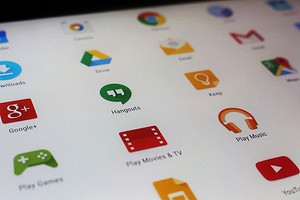
На сегодняшний день выпущено два действительно хороших эмулятора Android на ПК. Один из них называется BlueStacks , а вторая — Android x86.
BlueStacks: эмулятор Android 7.0 Nougat
C января 2018 года проект BlueStacks предоставляет к использованию бета-версию эмуляции Android 7.0 Nougat. Она требует наличия производительного компьютера и установленную на нем ОС Windows 10. Для установки важно наличие 4 Гбайт ОЗУ и 4 Гбайт дискового пространства (лучше, если это будет SSD).
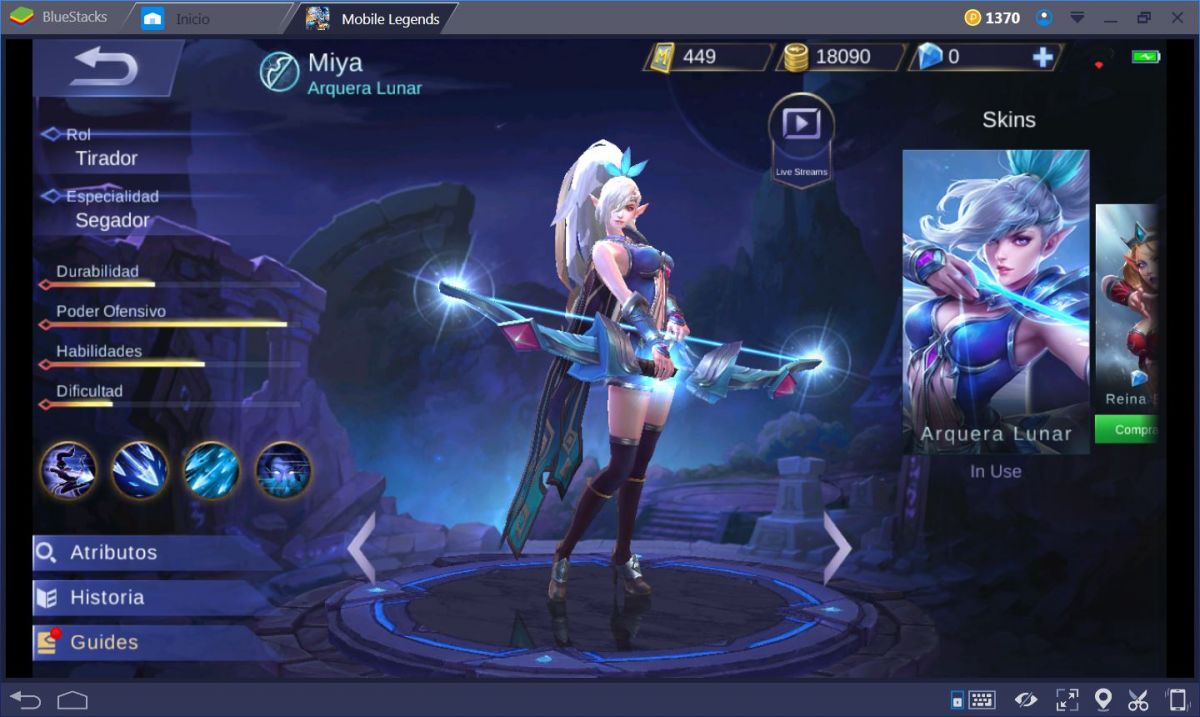
Для установки эмулятора, скачайте его с официального сайта, инсталлируйте и запустите. Какое-то время придется подождать, пока произойдет настройка движка виртуализации Android-среды, после чего вы сможете зайти в свой аккаунт в Google Play и установить любые необходимые программы. В качестве имитации нажатий на экран можно использовать мышку, если домашний компьютер или ноутбук не обладают сенсорным экраном.
Внимание: данная эмуляция может сильно нагружать процессорные ядра и оперативную память. Перед установкой убедитесь, что на вашем ПК достаточно оперативки, а установленный процессор не ниже уровня Intel Core i5.
Android x86: эмулятор Android 7.1.2 Nougat
Свежие релизы эмулятора Android x86 появляются на официальном сайте проекта чуть ли не каждый месяц. Сборка от 14 февраля является самой стабильной. Данный билд позволяет запустить на ПК более свежую версию Android 7.1.2, а установить его можно не только на ПК или ноутбук под управлением Windows, но и macOS.
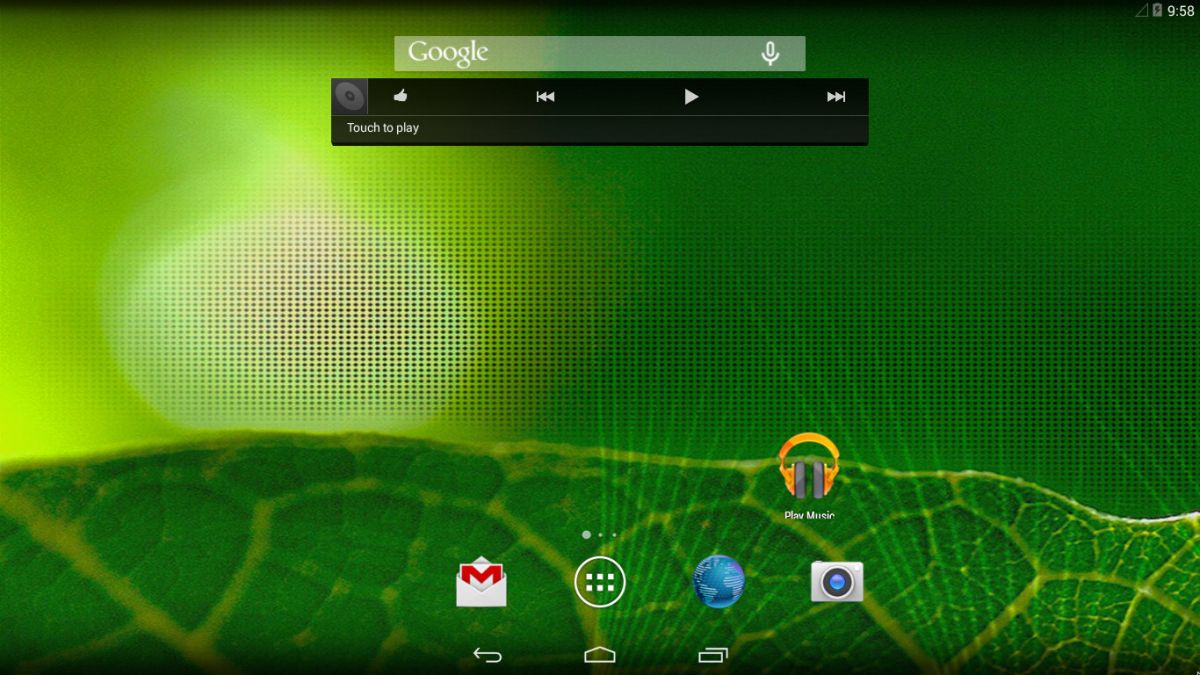
При первом использовании эмулятора, как и в случае с BlueStacks, потребуется залогиниться в учетную запись Google. В остальном принцип работы с данным эмулятором также идентичен. Для запуска эмуляции достаточно иметь на ПК операционную систему Windows 7 или выше, 4 Гбайт RAM и столько же места на внутреннем накопителе.
Внимание: несмотря на то, что последняя версия эмулятора стабильна, вероятность возникновение ошибок во время работы все-таки есть. В случае появления сбоев производители рекомендуют перезапускать ПК.
Remix OS: эмулятор Android 6.0 Marshmallow
Операционная система Remix OS призвана заменить Windows 10 на ноутбуках с сенсорным экраном. В настоящее время работа над проектом заморожена, но в Интернете можно скачать стабильную сборку Android 6.0 Marshmallow. Запуск большинства мобильных приложений и игр на данной платформе проходит без проблем, а для установки дистрибутива на компьютер потребуется USB-флешка с емкостью от 8 Гбайт (нужно будет сделать ее загрузочной).
Системные требования, которые Remix OS предъявляет к компьютерам достаточно скромные по сравнению с той же BlueStacks. Процессор серии Intel Core i3, 4 Гбайт оперативной памяти и как минимум 8 Гбайт свободного пространства на жестком диске или SSD-накопителе. По части емкости ОЗУ и внутреннего хранилища лучше иметь запас. А в случае с CPU Remix OS будет работать даже на Intel Atom x5-Z8300.
Внимание: Если вы не хотите замещать действующую операционную систему на вариант от Remix, можете воспользоваться эмулятором Remix OS Player, который запустит Android-среду в виртуальной машине.
Фото: компании-производители, ciupa/pixabay.com
- Как очистить оперативную память на Android-смартфоне?
- 4 действия на Android, которые можно и нужно автоматизировать
- Топ-7 лучших мобильных игр для Android в жанре экшен-РПГ
Источник: ichip.ru
Как запустить Android-приложения в Windows


Несмотря на все недостатки Windows 8 эту операционную систему никак нельзя назвать непопулярной или неперспективной. И все же по количеству доступных приложений Windows 8 существенно уступает другим типам операционных систем. Для сравнения приведем простой пример.
Согласно неофициальным данным в настоящее время в Магазине Windows насчитывается от 50 до 70 тысяч приложений, в то время как количество программ в App Store перевалило за 800 тысяч.
Невольно приходит мысль: “А было бы неплохо, если бы приложения Android можно было запускать на Windows 8. Жаль что это невозможно… ”. В действительности ничего невозможного здесь нет. Игры и программы, предназначенные для Андроида вполне могут работать на компьютере с установленной Windows, но при условии, что на нем же будет установлена особая виртуальная среда — BlueStacks App Player.

Что такое BlueStacks App Player
BlueStacks представляет собой специальную программу позволяющую запускать ARM-приложения на компьютере с операционными системами семейства Windows. Вопреки распространенному мнению BlueStacks не является эмулятором в полном смысле этого слова.
Согласно утверждениям разработчиков BlueStacks App Player использует родную среду Android, что дает этой программе огромное преимущество перед другими аналогичными приложениями, к примеру, такими как Android SDK или VirtualBox.
Во-первых, вы получаете высокую скорость работы Android-приложений, что было бы невозможным при использовании SDK, во-вторых, вам не нужно искать адаптированный под Intel с поддержкой технологии Ethernet дистрибутив операционной системы Android.


Ну а самое главное, что BlueStacks App Player совершенно бесплатен. Загрузить его можно на официальном сайте разработчика. Совместим плеер с операционными системами Windows XP, Vista, 7 и 8 и Mac X OS.
А вот пользователям “супер-проприетарной” Windows RT придется подождать – пока что BlueStacks работает только на архитектуре x86. Впрочем, подождать придется всем – пока что App Player представлен beta-версией и с некоторыми недоработками придется мириться.
